软件介绍
MediBang Paint这款数字绘画手机软件功能强大,拥有多样绘画笔刷和画笔效果,能够模拟各种绘画材料和风格,如铅笔、水彩、油画等。用户可根据个人需求和创作风格选择适合的笔刷,展开自由灵动的绘画创作。此外,软件支持图层功能,使用户能在不同图层上进行绘画和编辑,便于调整和修改作品,呈现更加丰富和精致的艺术作品。
MediBang Paint使用说明
您将无法仅通过启动 MediBang Paint 开始绘图。为了开始绘图,您需要创建一个画布。
在这里,我们将解释从打开新画布到准备绘图的步骤。
1、启动 MediBang Paint 时将出现主屏幕。
2、点击主屏幕左上角的“新建画布”,绘制新图片时从这里开始。
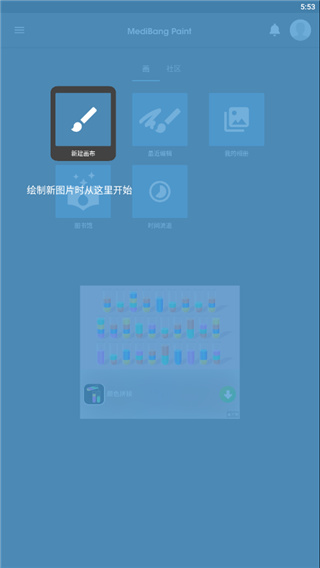
3、从下面出现的弹出菜单中选择“图书馆”,单击此处获取初学者到高级用户都可以享受的模块。
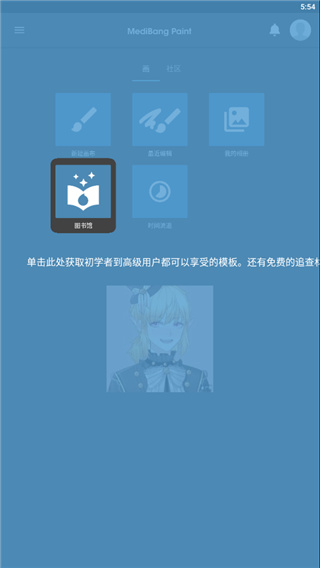
4、再点击新建画布,我们将从预设大小编辑画布的大小。
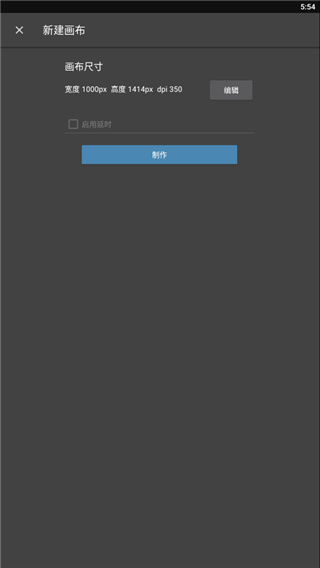
5、这一次,我们将选择“画布尺寸”和背景色。
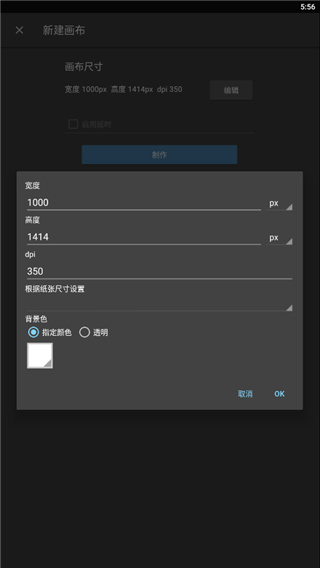
6、选择尺寸后,点击右下角的“OK”按钮。
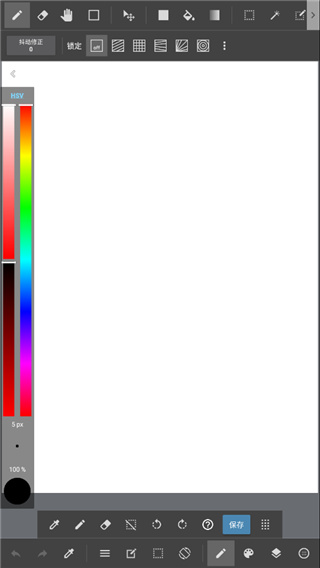
7、当打开一个新的画布后,我们就可以开始绘制了。
MediBang Paint是免费的吗?
是的,MediBang Paint 是一款用于绘制和创作漫画的免费应用程序。除了拥有 Android 版本外,它还可以在 PC 和 Mac 上使用。
MediBang Paint 适合初学者吗?
MediBang Paint 是一款出色的应用程序,可以从 Android 设备开始绘制世界。虽然它非常简单,但你可以用它创作出壮观的作品。
MediBang Paint 支持哪些语言?
MediBang Paint 提供英文、日文、繁体中文、简体中文、西班牙文、葡萄牙文、俄文、法文和韩文版本。
你能用 MediBang Paint 制作动画吗?
MediBang Paint 没有动画创作的本机功能,尽管可以在图层中绘制以模拟翻页时的运动。
medibangpaint怎么导入图片
1、在创作界面点击右下角的图标。

2、在界面中点击添加图片图标。
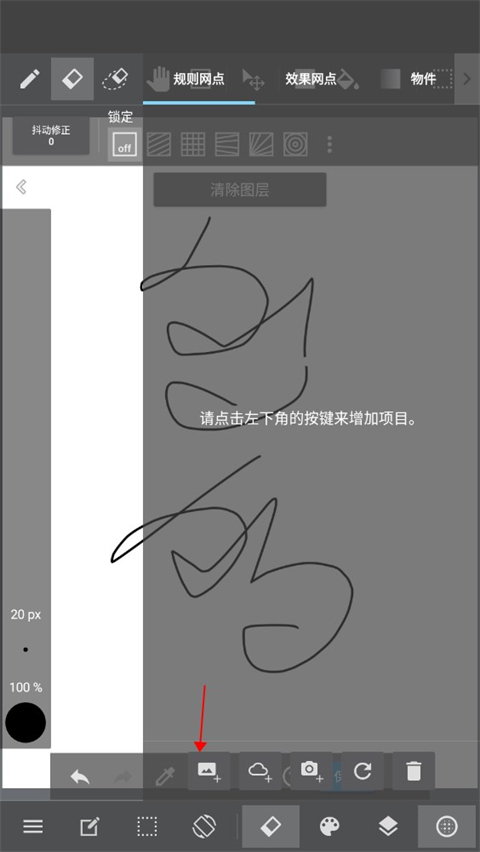
3、根据自己的需求来导入相关的图片。
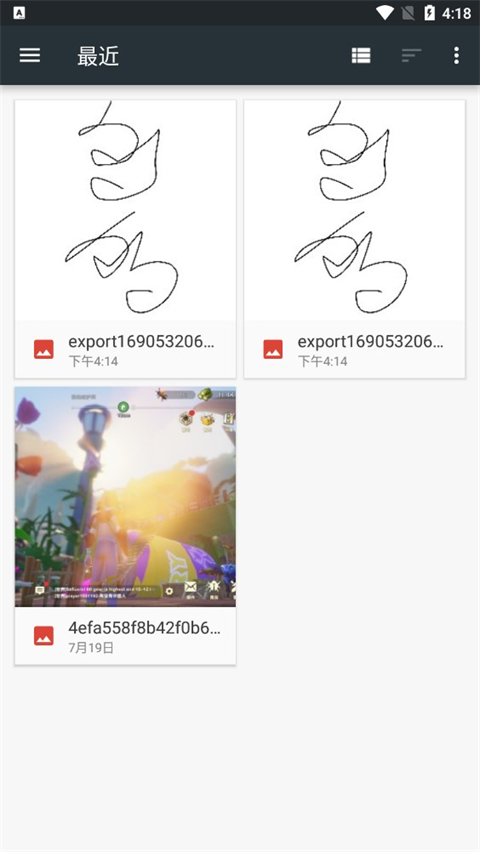
4、添加完成之后点击图片。

5、完成相关设置之后点击确定。
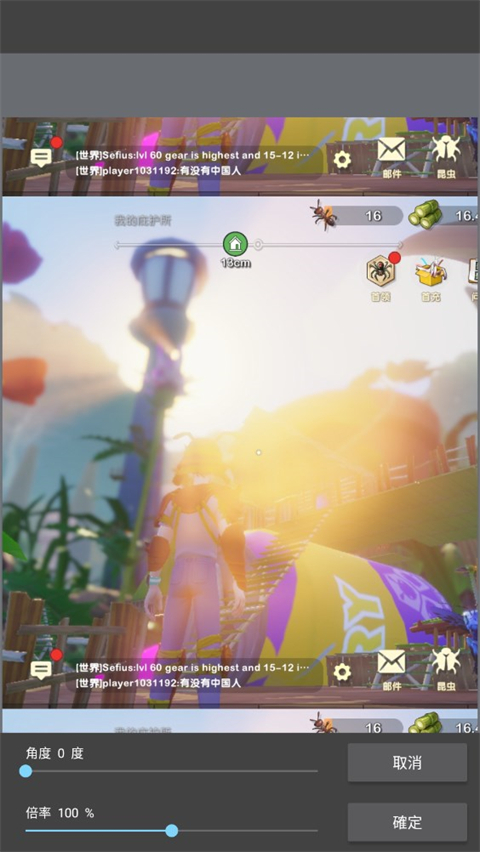
6、最后就看到图片已经导入成功了。
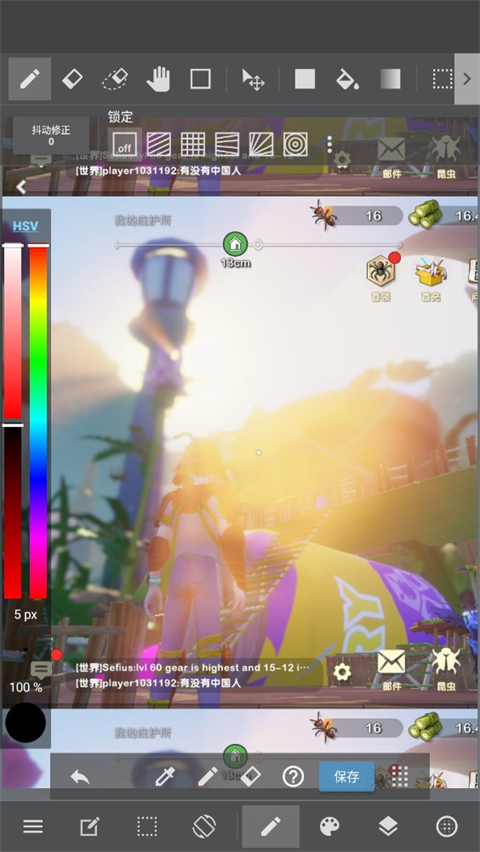
medibangpaint怎么保存图片到相册
1、当我们完成自己的作品之后点击左下角的服务功能。
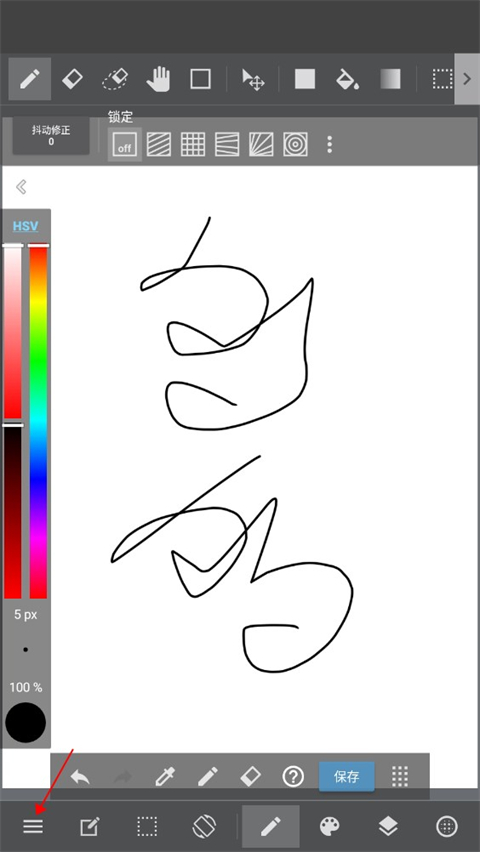
2、点击以png/jpg的格式导出选项。

3、选择需要导出图片的格式,点击ok即可。
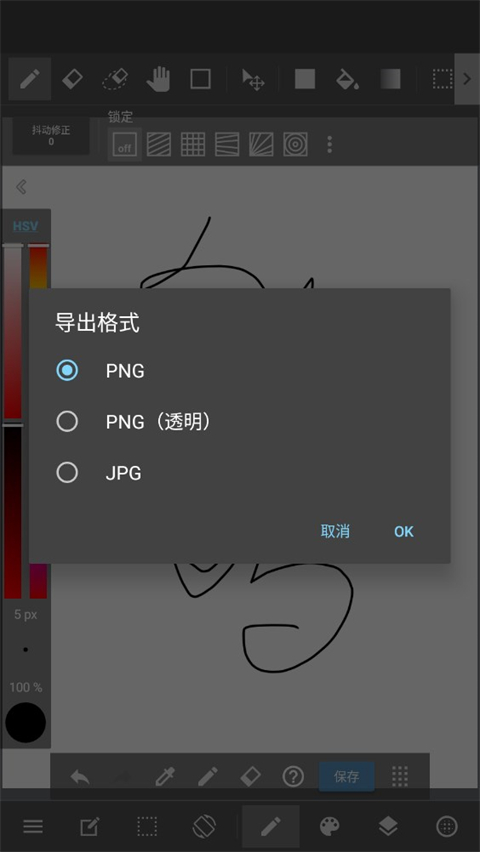
4、导出之后就可以看到保存在我的相册里面了。
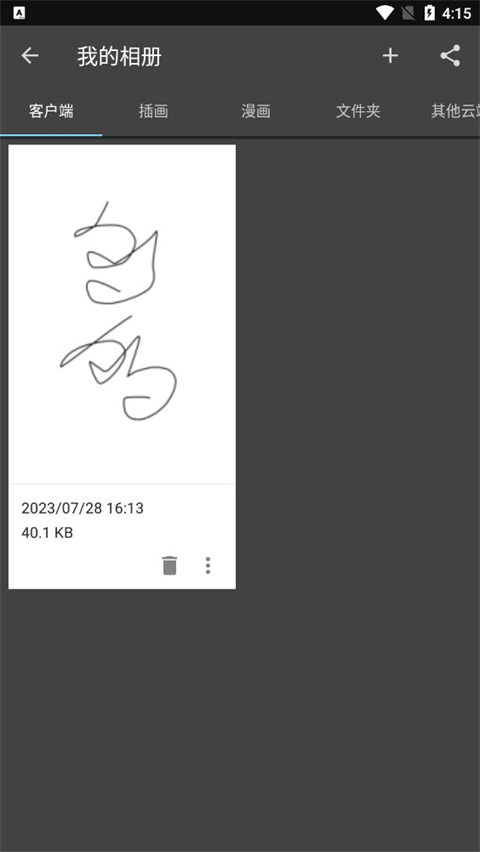
medibangpaint怎么注册登录
1、点击首页的右上角头像图标。
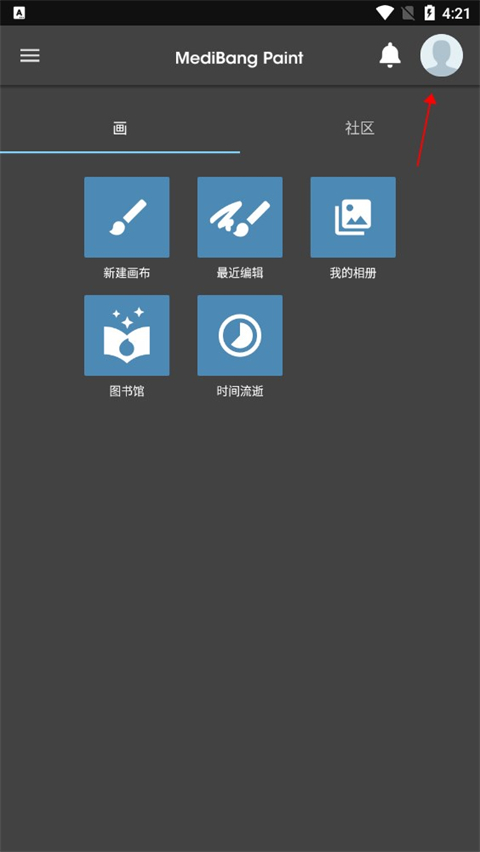
2、在登录界面选择注册功能。
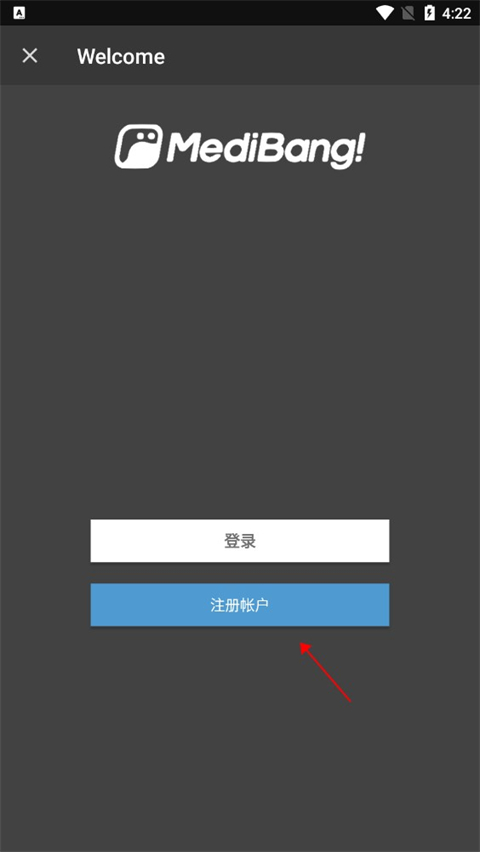
3、填写好注册信息之后点击注册即可。
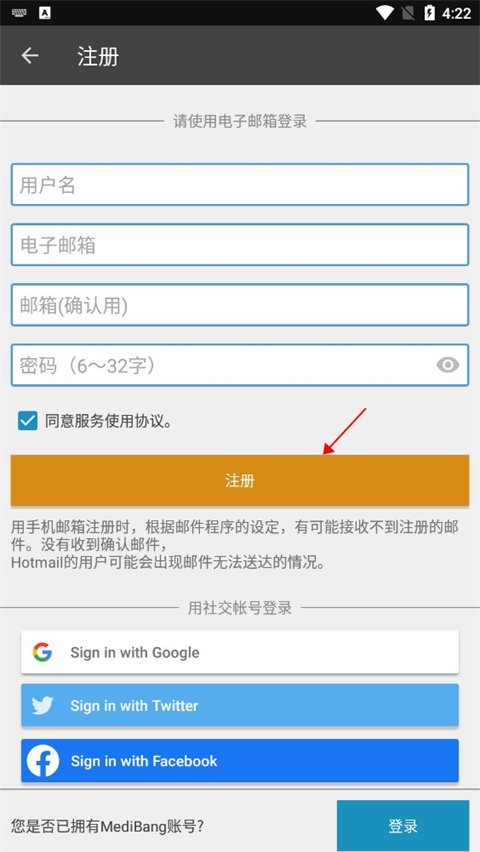
v27.5版本
做了一些小修正。
v27.1版本
小改进
v27.0版本
做了一些小修正
1、绘图范围最大化
可隐藏颜色面板和图层视窗,即便是较小的Android 萤幕也能确保宽敞的作画面积。
2、快捷键客制化
各功能图示皆能登录至快捷列上,「复原」、「滴管」、「储存」等,只要将常用功能设定至快捷列,就能迅速进行作业。就像是电脑键盘一样方便。
3、图层使用
数位绘图不可欠缺的图层功能当然也能使用。
4、辅助功能
轻松画出平行线、十字、集中线、同心圆!另外,使用消失点辅助,就能迅速又正确地画出有远近感的建筑物!
5、分镜迅速又简单
只要在想要分割出框格的地方轻轻一划,就能切割漫画框格!
6、漫画页面管理功能
使用漫画计画统一管理所有原稿,有条有理地按照页数整理。
应用信息
相关合集
更多>>
非常火的绘画涂色游戏大全是一个非常受欢迎的绘画游戏合集,为玩家们提供了众多精美的涂色游戏。这些游戏拥有简单的操作和丰富多样的绘画元素,让你可以释放创造力,享受绘画的乐趣。感兴趣的玩家快来下载看看吧,不会让你失望的。
同类软件
✱ 游戏上市后,我们会发送提醒至您绑定的邮箱